קליטת מערכת שעות - תוכנית שירות 1153
{מודול תחזוקה/ תוכניות שירות/הכנה ותזמון/תוכנית שירות 1153}
· תוכנית שרות זו מאפשרת קליטת נתוני מערכת שעות מתוכנת מערכת שעות חיצונית למנב"ס .
· במידה וקבוצות הלימוד הוגדרו במערכת החיצונית ועדיין לא הוזנו קבוצות לימוד למנב"ס , ניתן לקלוט ע"י תוכנית זו גם את קבוצות הלימוד.
· לאחר קליטת המערכת הקבועה , ניתן לקלוט באמצעות תוכנית זו גם שינויים זמניים למערכת הקבועה (ביטולים ותוספות של שיעורים לתאריכים מסויימים)
· ניתן להפעיל את התוכנית גם דרך : מזכירות ומינהל/מערכת שעות/קליטת מערכת שעות-מסך 392
למה לקלוט ולנהל מערכת שעות במנב"ס?
· כדי להפיק מערכת שעות אישית לכל תלמיד בבית ספר.
· כדי שהמשמעת במנב"ס תקושר לשיעור ולמורה ע"פ מערכת השעות.
· כדי לאפשר דיווח העדרות מורים במנב"ס.
· כדי לאפשר חישוב מספר ש"ש לקבוצה /מספר שעות תקופתי לקבוצה ולמזג נתונים אלו לתעודה לצורך חישוב ממוצעים ואחוזי נוכחות.
הכנות לקליטה
יש לבחור אחת משתי השיטות לקליטת הנתונים, בהתאם לשיקולים המפורטים בטבלה הבאה:
|
|
1. קליטת קבוצות הלימוד ומערכת השעות
|
2. קליטת מערכת השעות בלבד
|
|
מומלץ כש-
|
במנב"ס כל קבוצות הלימוד נפתחות מחדש כל שנה.
|
"מעלים שנה" במנב"ס עם קבוצות לימוד משובצות
|
|
יתרונות
|
חוסך את תהליך בניית קבוצות הלימוד במנב"ס.
|
במנב"ס צריך לשבץ רק את התלמידים של השכבה הנכנסת לקבוצות לימוד
|
|
חסרונות
|
במנב"ס צריך לשבץ את כל תלמידי בית ספר מחדש לקבוצות לימוד.
|
יש צורך לעשות השוואה ידנית של כל מספרי קבוצות הלימוד בין תוכנת מערכת השעות החיצונית למנב"ס ולתקן את ההבדלים.
|
1. קליטת קבוצות לימוד ומערכת שעות
יש לקבל מהמערכת החיצונית את הקבצים הבאים ולהעתיקם לתיקיית היבוא של המנב"ס כפי שמוגדר בחלון מזהי המערכת. לדוגמא- <סמל מוסד>C:\mail\in\
1. ICON0702.DAT-קובץ מערכת השעות.
2. ICON0607.DAT-קובץ קבוצות הלימוד.
3. ICON0605.DAT-קובץ הכיתות המרכיבות את קבוצות הלימוד.
2. קליטת מערכת שעות בלבד
יש לקבל מהמערכת החיצונית את הקבצים הבאים ולהעתיקם לתיקיית היבוא של המנב"ס.
1. ICON0702.DAT-קובץ מערכת השעות.
2. ICON0701.DAT-קובץ שינויים זמניים למערכת שעות
ניתן לקלוט מערכת קבועה בלבד או שינויים זמניים בלבד כאשר המערכת הקבועה כבר נקלטה.
פעולות לקליטת מערכת השעות
לאחר העברת הקבצים למחיצת הקלט לפי ההנחיות הנ"ל יש להפעיל אצווה 1153 או לעבור למסך 392 -תפריט מזכירות ומינהל/מערכת שעות /קליטת מערכת שעות.
הזנת פרמטרים לקליטה:
מחיקת מערכת קיימת – סימון שדה זה ימחק את נתוני המערכת הקבועה והזמנית הקיימים בשנת הלימודים הנוכחית ובתקופה שנבחרה.
יש לבחור אפשרות זו אם נקלטו נתוני מערכת שגויים ורוצים לבצע קליטה חדשה.
תקופת לימוד– ניתן לבחור לקלוט מערכת לתקופה מסויימת בלבד או לכל התקופות.
· הפעלת האצווה או אישור ע"י כפתור "בצע" בחלון 392
· בסיום ההרצה יוצגו על המסך נתוני המערכת שנקלטו, כל שעור תקין יסומן ב-V בשדה "נקלט" ולנתון לא תקין השדה "נקלט" ישאר ריק ובשדה "הערה" יוצג תאור השגיאה.
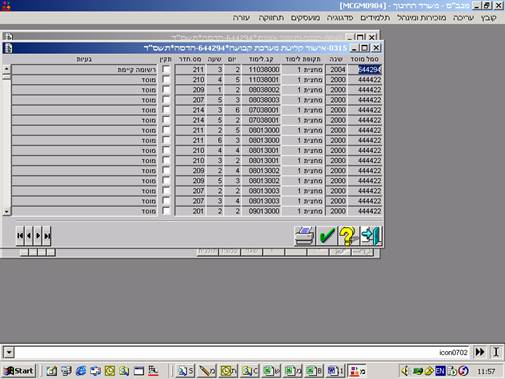
· המערכת תיקלט סופית למנב"ס רק לאחר אישור ע"י כפתור "בצע" במסך הנ"ל.
· רק רשומות המסומנות בעמודה "תקין" יקלטו למנב"ס.
· ניתן להדפיס את דוח הקליטה הנ"ל ע"י כפתור "מדפסת.
· אם הוכן לקליטה גם קובץ מערכת זמנית icon0701.dat הוא יקלט לאחר אישור קליטת המערכת הקבועה (מקובץ icon0702.dat) . גם למערת הזמנית יוצג דוח קליטה כנ"ל עם סימון רשומות תקינות
והערות לרשומות השגויות. המערכת הזמנית תקלט לאחר אישור ע"י כפתור "בצע".
· לצפיה במערכת השעות שנקלטה יש לעבור לתפריטמזכירות ומינהל/מערכת שעות ולבחור באחד ממסכי התצוגה או הדוחות הקיימים.